Japanese-料金をハウスアカウントに移行し、マーケットセグメントを割り当てる .ng
📆 改訂日:
ここでは、既存のハウスアカウントに料金を移行し、マーケットセグメントを割り当てる方法、またハウスアカウントを作成し、マーケットセグメントを新しいハウスアカウントに割り当てる方法について説明します。
料金をハウスアカウントに移行し、マーケットセグメントを割り当てる
ダッシュボードで滞在中タイルを選択する。 | 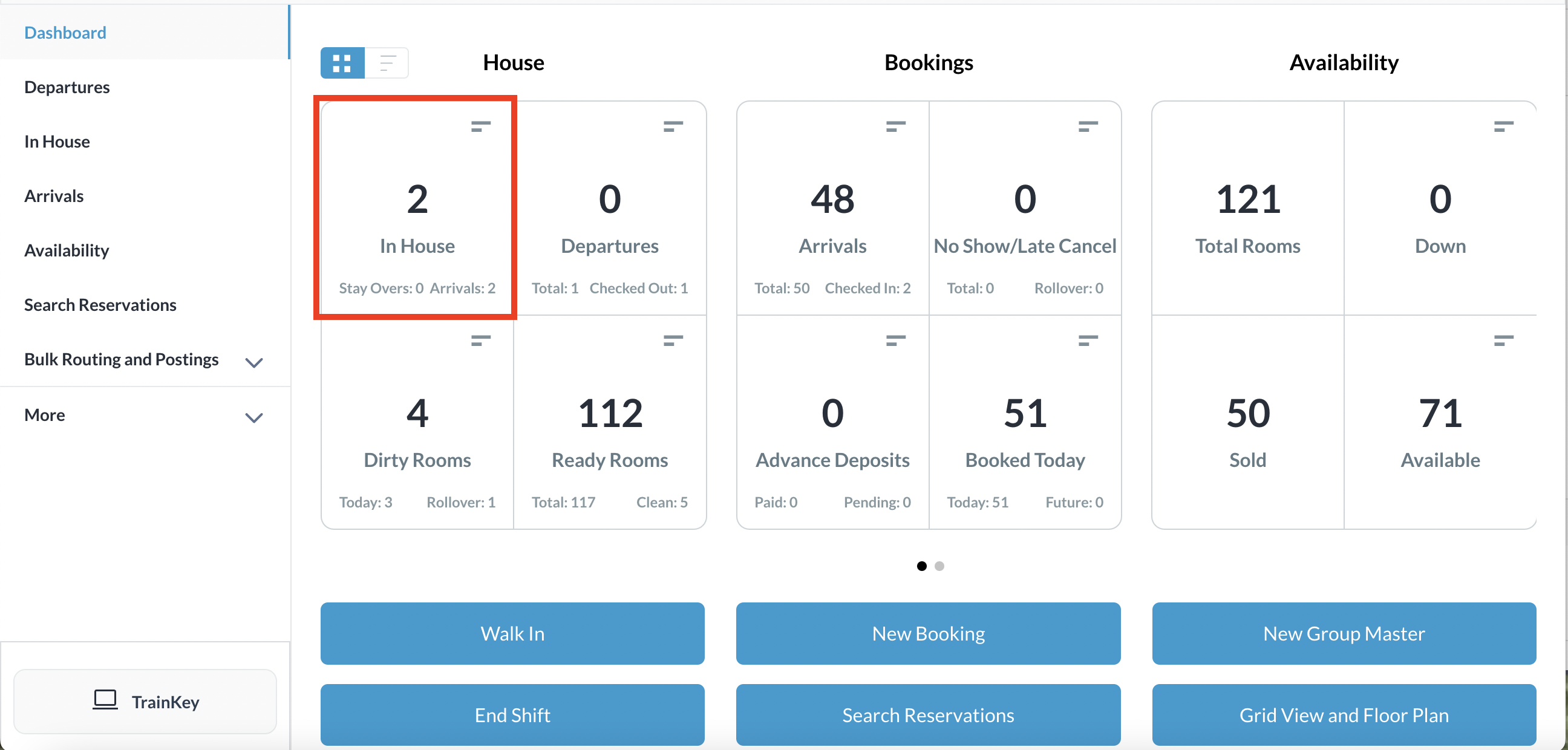 |
滞在中予約一覧が表示されます。 移行したい料金やペイメントがある予約を選択する。 | 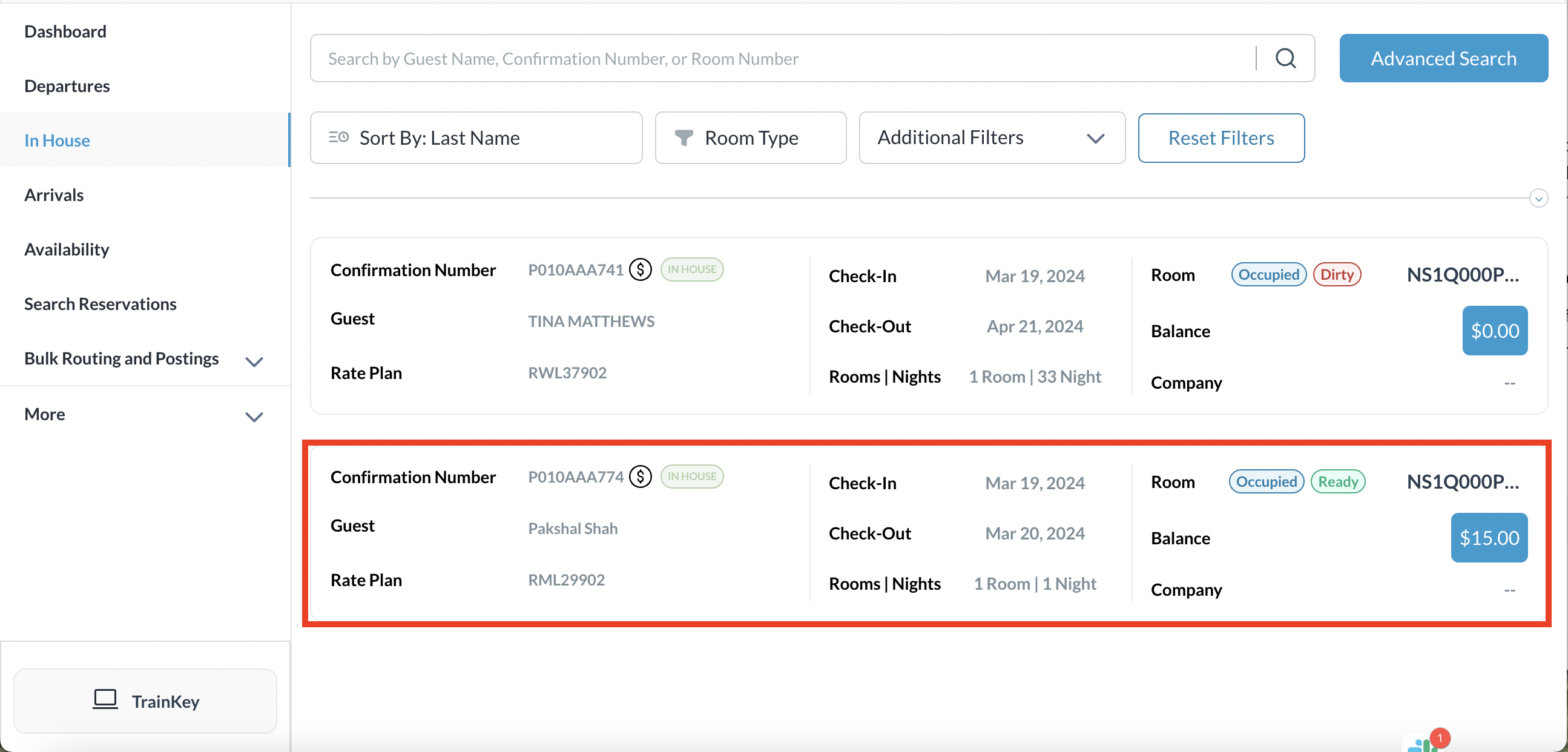 滞在中予約一覧ページ |
予約の詳細ページが表示され、デフォルトでゲストタブが開かれます。 フォリオタブを選択する。 フォリオタブで、移行したい料金の前にあるボックスを選択する。 トランスファーを選択して進む。 |  予約詳細ページ - フォリオタブ |
料金のトランスファーポップアップ画面が表示されたら、移行したい料金が正しく選択されているかを確認し、次へを選択して進む。 | 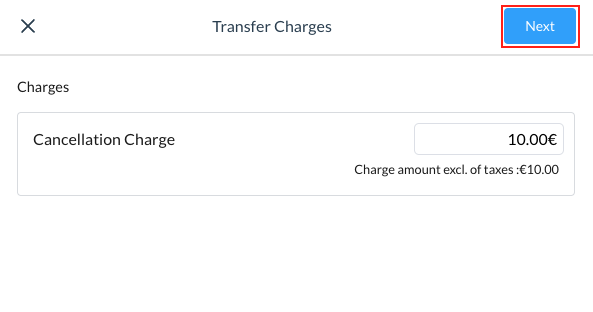 |
料金のトランスファーポップアップ画面が表示されたら、ハウスアカウントをクリックし、移行先のハウスアカウントを選択する。 次へを選択して進む。 | 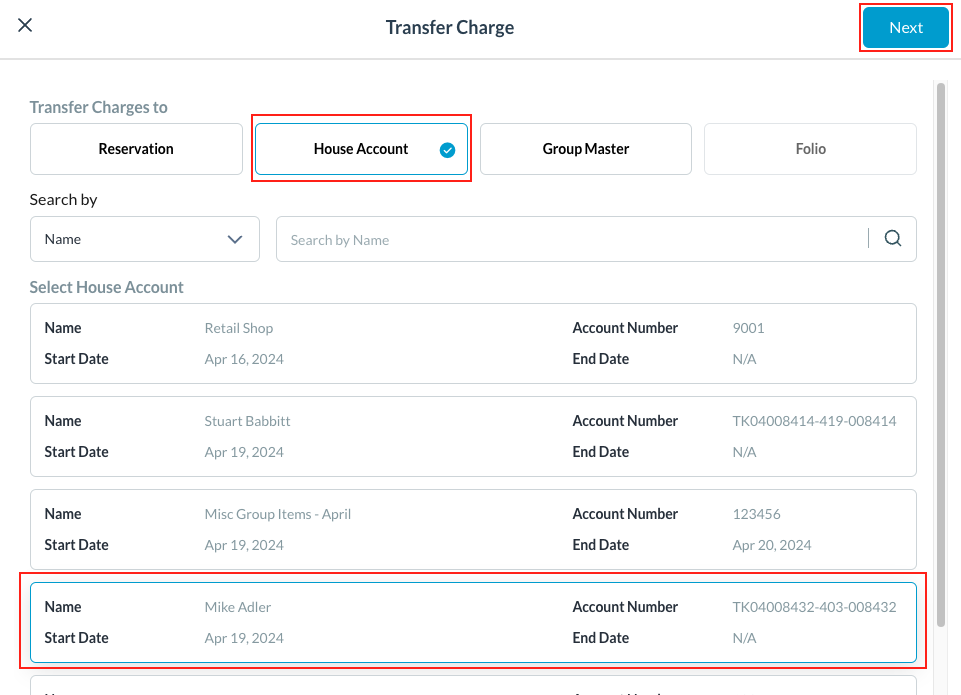 |
次の画面で、選択したハウスアカウント内にある適切なフォリオを選択し、確定を選択する。 次に、料金を移行したハウスアカウントにマーケットセグメントを割り当てます。 |  |
ダッシュボードから、さらに表示をクリックしてメニューを展開し、ハウスアカウントを選択する。 | 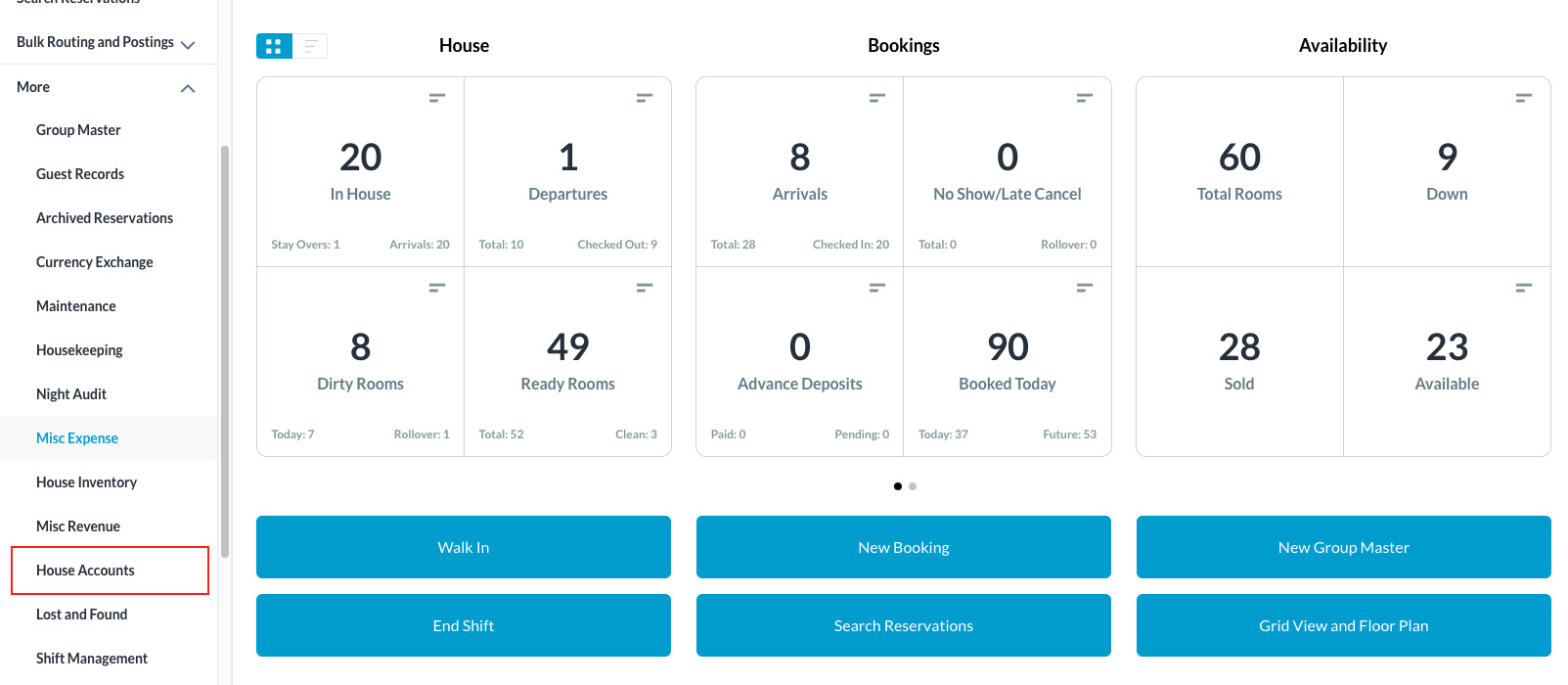 |
一覧からハウスアカウントを選択し、画面右上の(i)アイコンをクリックする。 | 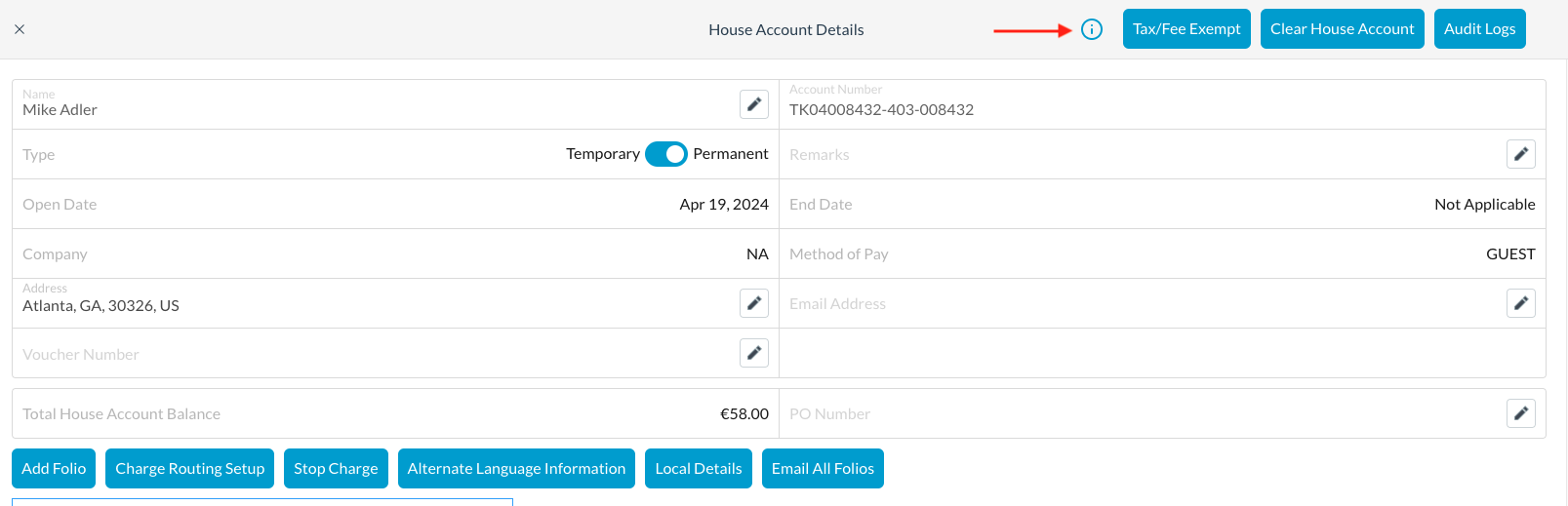 |
ドロップダウンをクリックして、リストからマーケットセグメントを選択する。 保存をクリックする。 | 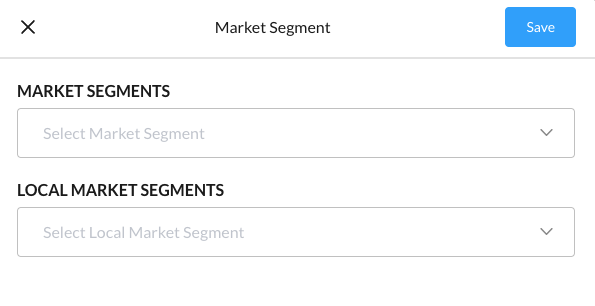 |
ハウスアカウントの作成とマーケットセグメントの割り当て
ダッシュボードサイドバーメニューからさらに表示を選択する。 | 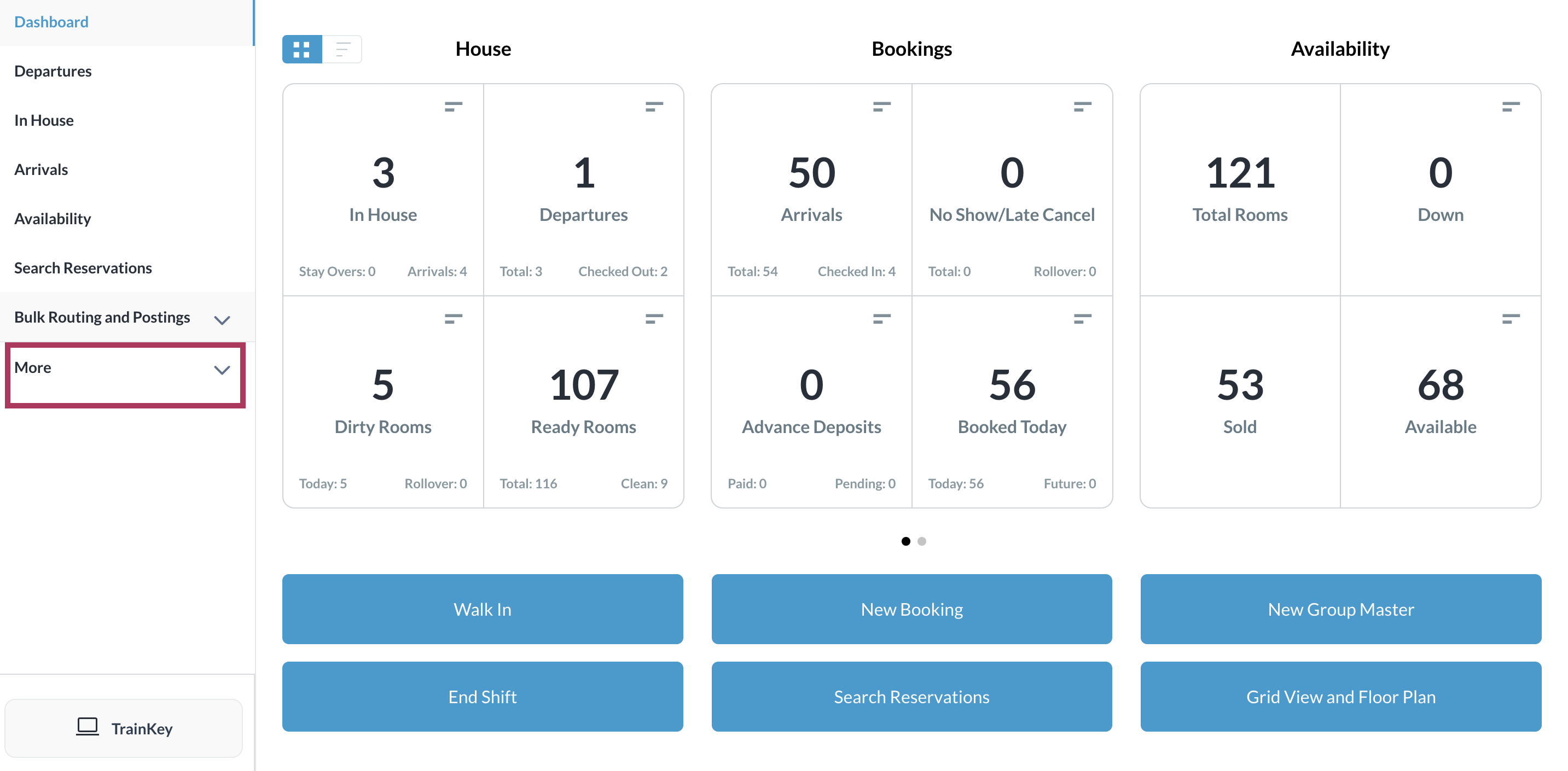 |
展開されたサイドバーメニューからハウスアカウントを選択する。すべてのハウスアカウントの詳細を含むハウスアカウントページが表示されます。 | 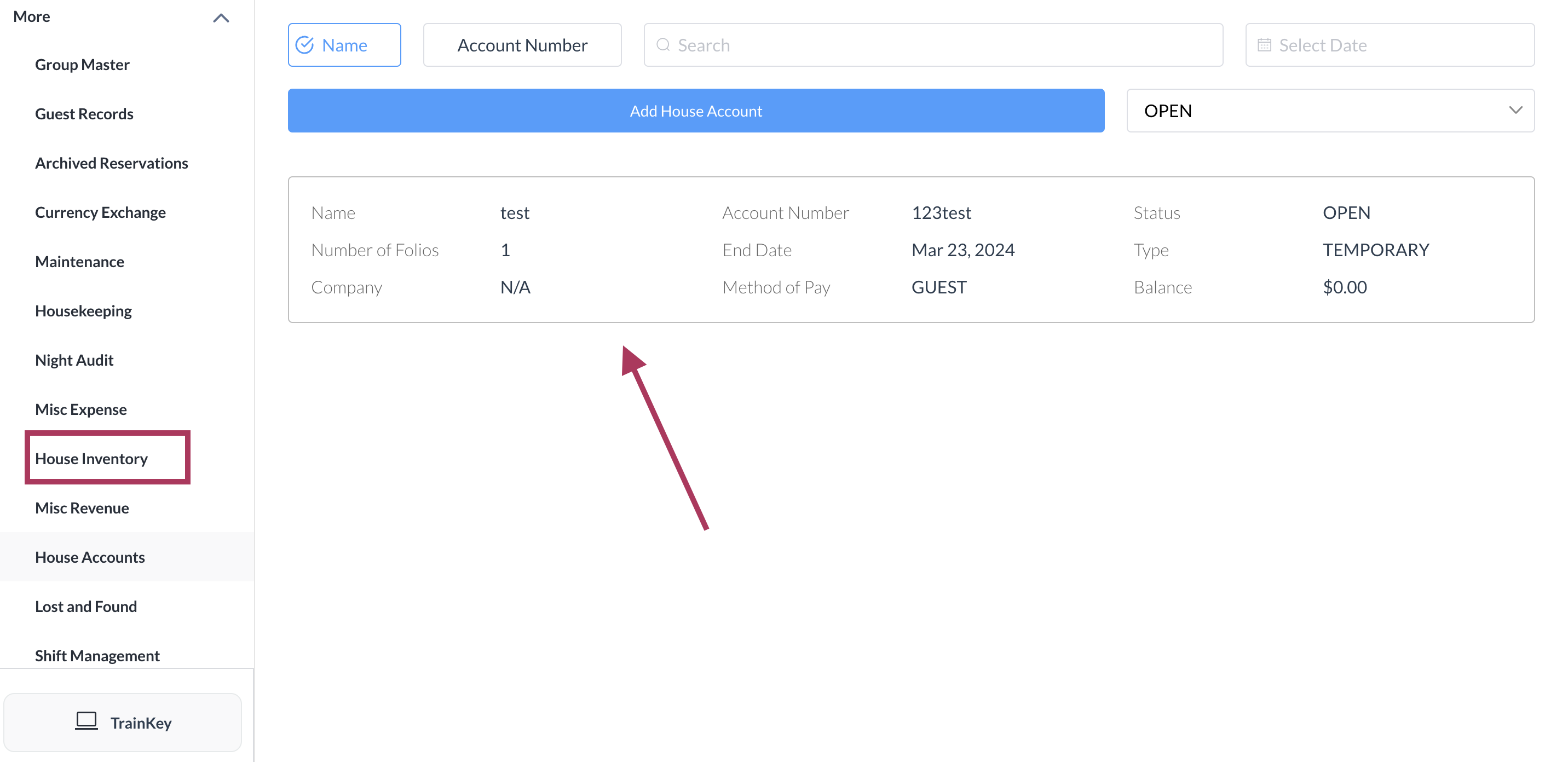 |
ハウスアカウントを追加を選択する。 | 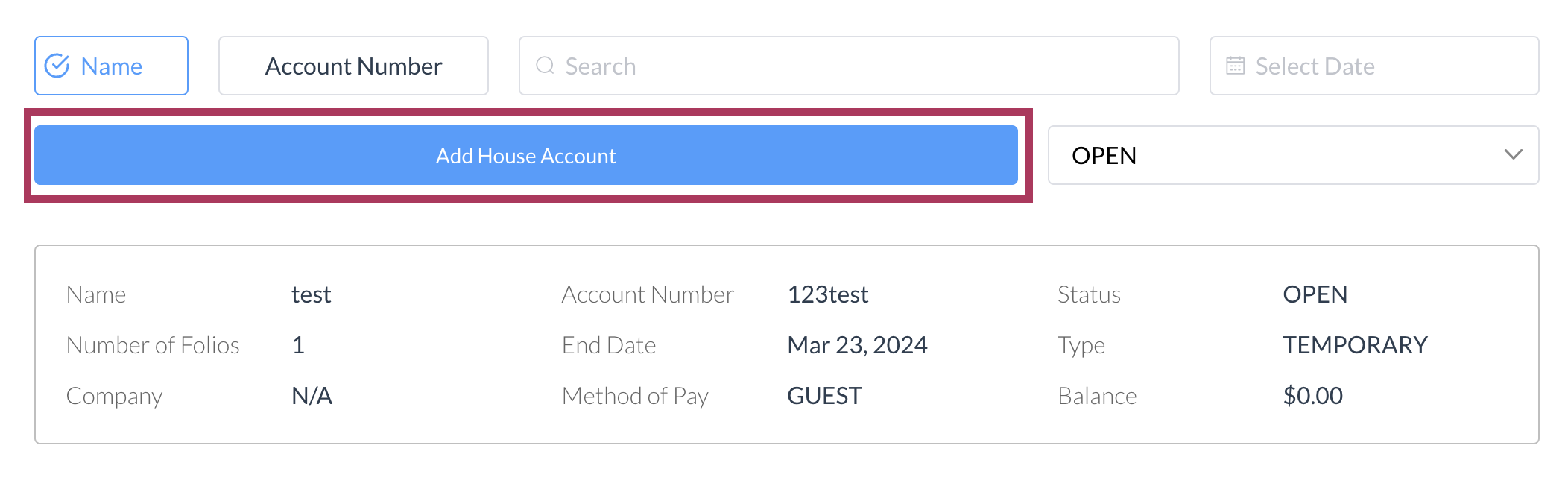 |
新規ハウスアカウントポップアップ画面が表示されます。
アカウント詳細が入力されるとボタンが有効になるので、ハウスアカウントを作成するを選択する。 | 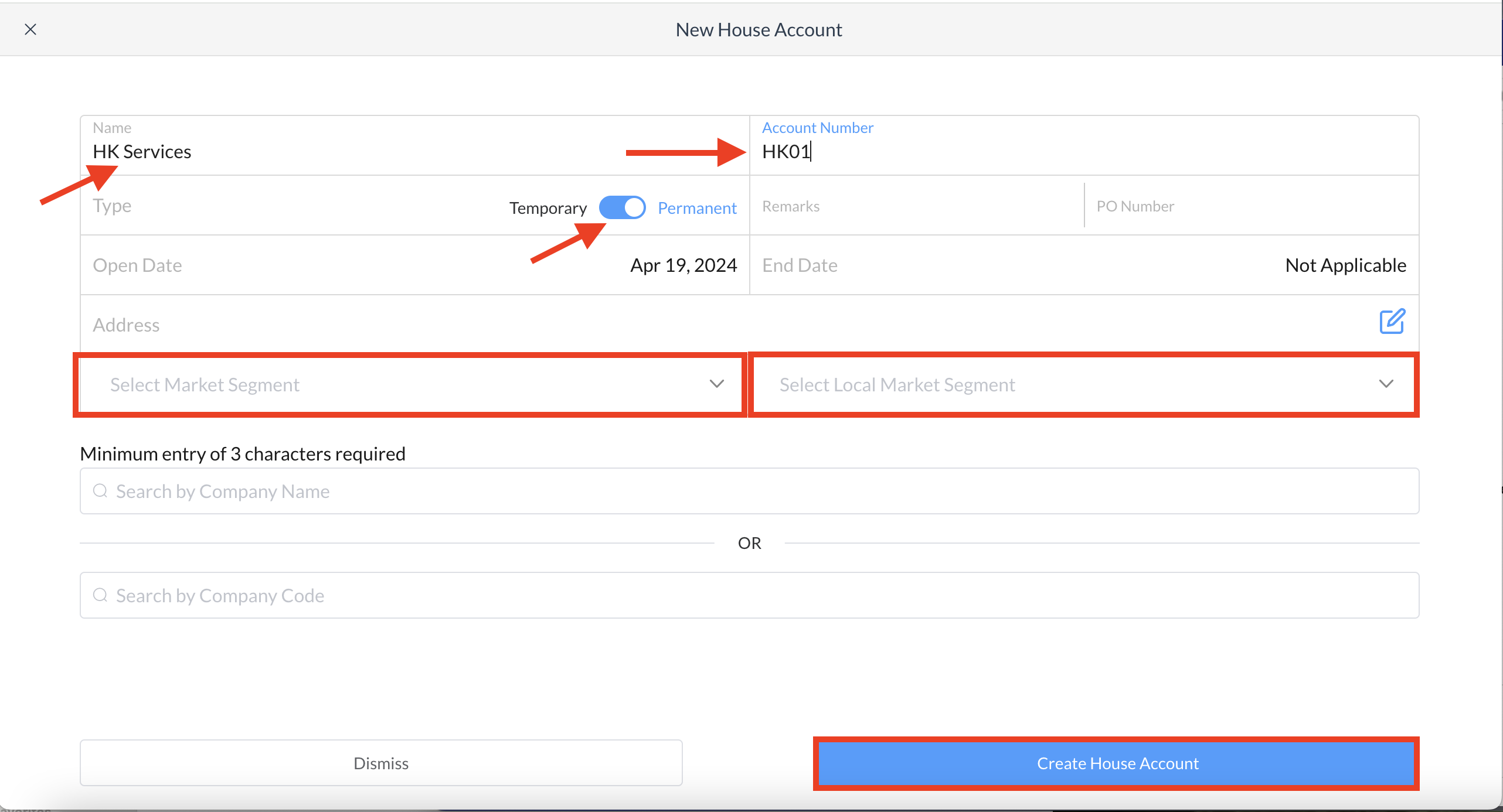 |
